2023年9月にLステップとLメニュープラスが連携されました。
この連携により、Lステップ内で簡単にリッチメニューの画像が制作できるようになります!
Lメニュープラスを使ったリッチメニュー作成でできることと注意点についてご紹介いたします。
Lメニュープラスとは?
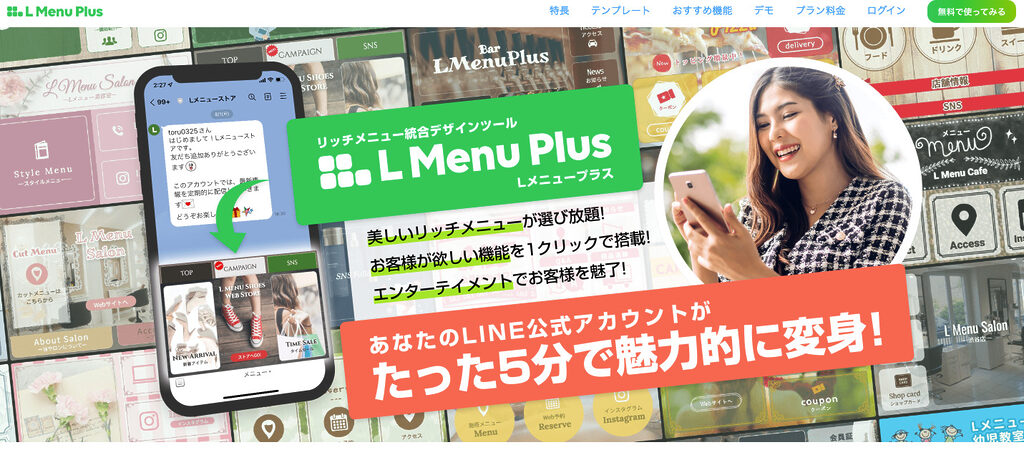
Lメニュープラスとは、リッチメニューをテンプレートから制作できる人気ツールです。
自分でデザインがうまくできない方や、外注費用を抑えたいという方にぴったりなんです。
30種以上のテンプレートから気に入ったものを選び、文言などを修正するだけでいいので慣れたら5分で完了するようですね。
リッチメニューはLINEの顔なのですが、意外と手を抜いて「ただアイコンを置いただけ」「色を使いすぎて見にくい」みたいなものが多いんですよね…
正直もったいない。
だからといって数万円かけて外注するのもなー ってのが実情だと思います。
Lメニュープラスだと無料でも使用できますので、おしゃれなリッチメニューにしてお客様の印象を良くしたい!と思うなら使ったほうがいいです。
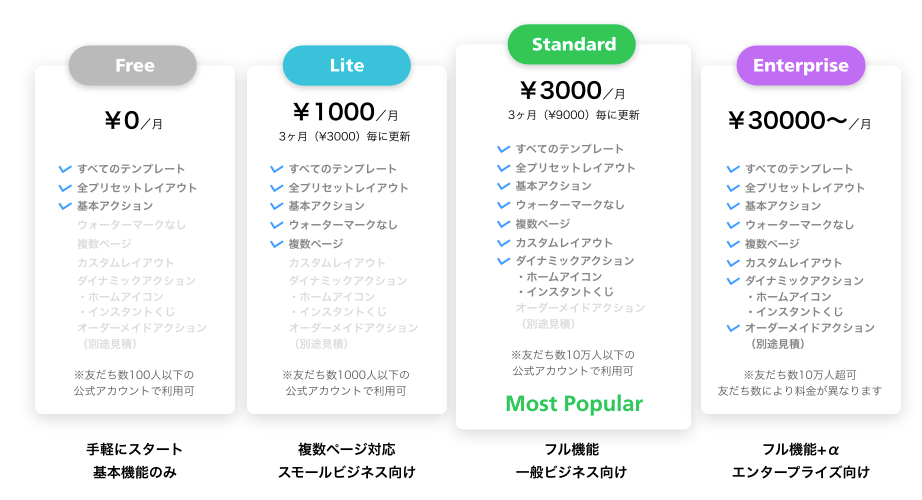
なんと、月額1,000円以上のプランになると複数のリッチメニューを使用できます!
通常1枚のリッチメニューしか使えず、ボタンも6個までという制限があります。
ですがLメニュープラスの有料プランだとボタンの数を増やしたり2枚以上のリッチメニューを入れ替えて使ったりできるんです!
使い方の幅が広がりますし、ウェブサイトのようにたくさんの情報を見せられます。
そんなLメニュープラスがLステップと連携されることになりました!!
LステップとLメニュープラスの連携機能
※ 連携機能はスタンダードプラン以上が対応しています。スタートプランでは使えません。
LメニュープラスがLステップと連携できるようになり、Lステップの管理画面上でリッチメニューの作成や編集が可能となりました!
しかも追加料金不要でLステップの使用料のみで使えますよ。
実際の設定方法は、Lメニュープラスと同じものになります。
なので「デザインの設定」「アクションの設定」はLステップとは異なります。
URL
TEL
ユーザーメッセージ
テキスト送信
テンプレート送信
タグ操作
友だち情報操作
シナリオ操作
メニュー操作
リマインダ操作
対応マーク・表示操作
イベント予約操作
ファネル分析
回答フォーム
QRリーダー起動
このアカウントをシェア
タイムラインを開く
メッセージ
ページ移動
Web表示
電話
地図を開く
画像を送信
位置を送信
ショップカード
クーポン表示
公式アカウントをシェア
タイムライン
プロフィール
Instagram
Twitter
Youtubeチャンネル
ホームアイコン
そろえてスクラッチ
じゃんけんスクラッチ
こすってスクラッチ
クラシックスロット
どうぶつスロット
どちらも通常のLINE公式アカウントと比べるとできることが増えています。
LINE公式アカウント <<< Lステップ << Lメニュープラス
という順に機能が充実していっていますね!
LステップとLメニュープラスを連携する際の注意点
Lメニュープラスで作成したリッチメニューには少し制限がかかります。
具体的には、コピーができない、データ移行できないという2点です。
Lステップでは、設定したリッチメニューをコピーして使えるんですが、Lメニュープラスを使って設定した場合はできません。
なので似たようなメニューをいくつか作成したい場合は、CanvaやAdobe Illustratorなど他のデザインツールで作成する方がやりやすいです!
例えば「会員」「非会員」で2種類のちょっとだけ違うメニューを作る場合、コピーができないLメニュープラスだと作業工数が2倍になります。。。
デザインツールだったら変更箇所のみの修正でOKなので簡単ですよね。
またデータ移行については、リッチメニューそのものだけでなくアクション設定なども移行できません。
・Lメニュープラスで作成したリッチメニュー
・Lメニュープラスで作成したリッチメニューが条件に指定されているカスタム検索・絞り込み条件
・Lメニュープラスで作成したリッチメニューへの操作
(Lメニュープラスで作成したリッチメニューへの変更アクションなど)
・Lメニュープラスで作成したリッチメニューを指定したアクションの条件
あくまでLメニュープラスで作成したリッチメニューは、このアカウントのみで使用できるものと言うことですね。
Lメニュープラスを使ったリッチメニュー設定は、デザインができなくてもテンプレートから作れて簡単ですが、コピーできない、他のアカウントへ移行できないというデメリットがあります。
かなり便利に使えるリッチメニュー設定です!
事前にデメリットだけ理解して上手に使いこなしてくださいね。



